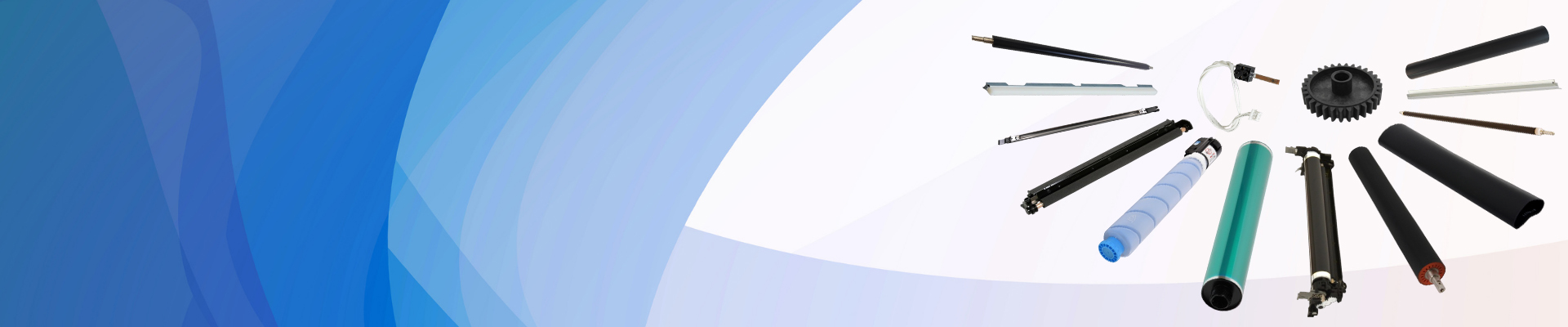コピー機を使用する際に最もよくあるトラブルの一つは紙詰まりです。紙詰まりを解決するには、まず紙詰まりの原因を理解する必要があります。
コピー機の紙詰まりの原因には次のようなものがあります。
1.分離指爪摩耗
コピー機を長期間使用すると、感光ドラムや定着器の分離爪が著しく摩耗し、紙詰まりが発生します。ひどい場合は、分離爪が感光ドラムや定着器からコピー用紙を分離できず、紙が巻き付いて紙詰まりが発生します。このような場合は、無水アルコールを使用して定着ローラーと分離爪のトナーを除去し、鈍くなった分離爪を取り除き、目の細かいサンドペーパーで研ぐことで、コピー機は通常、しばらく使い続けることができます。そうでない場合は、新しい分離爪のみを交換してください。
2. 用紙経路センサーの故障
用紙パスセンサーは、主に分離エリアや定着器の用紙排出口などに設置されており、超音波や光電素子を用いて用紙の通過の有無を検知します。センサーが故障すると、用紙の通過を検知できません。用紙が送られる際に、センサーによって搬送される小さなレバーに接触すると、超音波または光が遮断され、用紙が通過したことが検知され、次のステップに進む指示が出されます。小さなレバーが回転しなくなると、用紙が送られなくなり、紙詰まりの原因となるため、用紙パスセンサーが正常に動作しているかどうかを確認してください。
3. 平行混合摩耗と駆動クラッチの損傷
整列ミキシングとは、コピー用紙をカートンからこすり落とした後、用紙を前方に押し出して整列させる硬いゴム棒で、用紙の上下に配置されています。整列ミキシングが摩耗すると、用紙の送り速度が低下し、用紙が用紙搬送路の途中で詰まることがよくあります。整列ミキシングの駆動クラッチが損傷し、ミキシングが回転できなくなり、用紙が通過できなくなります。このような場合は、整列ホイールを新しいものに交換するか、適切な処置を行ってください。
4. 出口バッフルの変位
コピー用紙は排出バッフルから排出され、コピー処理が完了します。長期間使用されているコピー機では、排出バッフルがずれたりたわんだりすることがあり、コピー用紙がスムーズに排出されず、紙詰まりの原因となります。このような場合は、排出バッフルを調整してバッフルをまっすぐにし、スムーズに動くようにすることで、紙詰まりの問題を解決できます。
5. 汚染の解決
定着ローラーは、コピー用紙が通過する際の駆動ローラーです。定着時の高温で溶けたトナーは、定着ローラーの表面を汚染しやすく(特に潤滑不良やクリーニング不良の場合)、複雑な
印刷された用紙が定着ローラーに貼り付きます。この場合は、ローラーが汚れていないか、クリーニングブレードが破損していないか、シリコンオイルが補充されているか、定着ローラーのクリーニングペーパーが使い切っていないかを確認してください。定着ローラーが汚れている場合は、無水アルコールで洗浄し、表面に少量のシリコンオイルを塗布してください。汚れがひどい場合は、フェルトパッドまたはクリーニングペーパーを交換する必要があります。
コピー機の紙詰まりを防ぐ8つのヒント
1. 用紙選択をコピーする
コピー用紙の品質は、紙詰まりやコピー機の寿命に大きく影響します。以下の症状が見られる用紙は使用しないことをお勧めします。
a. 同じ包装紙でも厚さや大きさが不均一であったり、欠陥があったりします。
b. 紙の端にかすれがある
c. 紙の毛羽が多すぎると、きれいなテーブルの上で振った後、白いフレーク状の層が残ります。毛羽が多すぎると、ピックアップローラーが滑りすぎて紙をピックアップできず、感光体の劣化が早まります。
ドラム、定着ローラーの摩耗など。
2. 一番近いカートンを選択する
用紙が感光ドラムに近いほど、コピー処理中に用紙が移動する距離が短くなり、「紙詰まり」が発生する可能性が低くなります。
3. カートンを均等に使う
2 つのカートンが隣り合っている場合は、交互に使用することで、一方の用紙パスのピックアップ システムの過度の摩耗によって発生する紙詰まりを防ぐことができます。
4. 紙を振る
きれいなテーブルの上で紙を振って繰り返しこすり、紙の汚れを減らします。
5. 防湿性と帯電防止性
湿った紙はコピー機内で加熱されて変形し、特に両面コピー時に「紙詰まり」を引き起こします。秋冬は乾燥して静電気が発生しやすいため、コピー用紙が
2枚か2枚の用紙がくっついて「紙詰まり」を引き起こします。コピー機の近くに加湿器を設置することをお勧めします。
6. 掃除する
コピー用紙が拾えない「紙詰まり」現象が頻繁に発生する場合は、湿らせた脱脂綿(水を含ませすぎない)を使用して用紙ピックアップホイールを拭くことができます。
7. エッジ除去
背景が濃い原稿をコピーすると、コピー機の用紙排出口に扇風機のようにコピー用紙が詰まってしまうことがよくあります。コピー機の端消し機能を使用すると、「紙詰まり」の可能性を軽減できます。
8. 定期的なメンテナンス
コピー機の徹底的な清掃とメンテナンスは、コピー効果を確保し、「紙詰まり」を減らすための最も効果的な手段です。
コピー機内で「紙詰まり」が発生した場合、用紙を拾う際に以下の点に注意してください。
1.「詰まり」を除去する際は、コピー機のマニュアルで移動可能とされている部分のみ移動させてください。
2. 紙はできる限り一度に全部取り出し、破れた紙片が機械内に残らないように注意してください。
3. 感光ドラムを傷つけないように、感光ドラムに触れないでください。
4. すべての「紙詰まり」が解消されたことを確認しても、「紙詰まり」信号が消えない場合は、前面カバーを再度閉じるか、機械の電源を再度オンにしてください。
投稿日時: 2022年12月16日